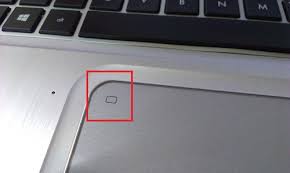
Если не работает тачпад на ноутбуке, возникают сложности взаимодействия между техникой и пользователем. Требуется постоянно иметь под рукой мышь, другой способ управлять курсором отсутствует. Подобные неприятности быстро решаются сотрудниками компании Fixzcomp. Удобный режим работы с 7:00 до 23:00 без выходных, чтобы каждый потенциальный клиент мог подобрать комфортное время для вызова. Мастера выезжают на дом или в офис после обработки заявки, оставить которую можно по телефону 8(495)228-40-99.
Закажите ремонт ноутбуков в компании Fixzcomp и получите гарантию качества. Опытные специалисты выезжают по городу Москва, диагностируют проблемы на дому, там же их устраняя.
Почему не работает тачпад на ноутбуке?
Есть несколько причин, почему сенсорная панель перестает реагировать:
- Отключен функциональными клавишами. Пользователь может сделать это намеренно, равно как зажать комбинацию клавиш случайным образом.
- Отключен в BIOS. Некоторые производители изначально отключают его, чтобы устройство не запускалось в процессе транспортировки или до попадания в руки конечному пользователю.
- Отсутствует драйвер. Проверяется в диспетчере устройств.
- Вирус, вредоносные программы. Опасное программное обеспечение приводит к различным неприятностям в функционировании техники. Сбои touchpad не являются исключением.
- Механические повреждения.
Перечисленные неприятности исправляются разными способами, поэтому нужно рассмотреть их подробнее.
Клавиши или БИОС
Отключение посредством кнопок на клавиатуре — распространенная проблема. Каждый производитель, как Lenovo, Samsung или Sony Vaio, устанавливает свою комбинацию для вкл/откл. К примеру, на модели Toshiba Satellite L300-11G потребуется нажать Fn+F9. У всех производителей, включая Asus, Acer, Packard Bell, Hewlett-Packard (HP) и Dell, кнопка Fn нажимается всегда. Легко определить ее компаньона в наборе, внимательно рассмотрев клавиатуру. На нужной клавише будет нарисован значок тачпада.
Что касается включения тачпада в BIOS, нужно следовать инструкции:
- зайти в БИОС, выбрать вкладку «Advanced»;
- навести курсор при помощи кнопок на клавиатуре «вверх/вниз» на пункт «Internal Pointing Device»;
- поменять значение «Disabled» на «Enabled».
После смены значения необходимо нажать F10, иначе заданные настройки не сохранятся.
Драйверы или вирусы
Любой компонент компьютерного оборудования не задействуется, если в операционной системе на него отсутствуют драйвера. Сенсорная панель не является исключением. Необходимо зайти в диспетчер, найти «мыши и другие указывающие устройства», проверить состояние Port Smart-Pad. Он может быть отключен, либо требует обновления. Обычно в системном диске, который прилагается к технике при покупке, есть все необходимое программное обеспечение. Но оно устаревает. Поэтому рекомендуется время от времени обновлять утилиты и прочие программные продукты, загружая их с официальных сайтов производителей.
Если touchpad внезапно перестал работать, скорее всего, дело в вирусе. Для восстановления стабильного функционирования необходимо почистить технику от вредоносных программ, установить антивирус при его отсутствии. Учитывая, что разные вирусы распространяются через интернет с бешеной скоростью, крайне не рекомендуется серфить сайты в сети без соответствующей защиты своего компьютерного или мобильного оборудования.
Механические повреждения
Как любые комплектующие, touchpad является деталью, подверженной износу. Поэтому нельзя не рассматривать вариант, что он попросту сломался. Почему это может произойти?
- Не работает клавиатура и все функциональные кнопки. Велика вероятность, что на устройство пролили воду или напиток. По крайней мере, разбираться в причине неисправности не нужно, точно понятно, что вся верхняя панель управления сломана. Рекомендуется доверять починку профессионалу, самостоятельное вмешательство грозит появлением необходимости более сложного ремонта.
- Не работают клавиши тачпада. Частичный выход элемента из строя тоже указывает на аппаратную поломку. Точно разобраться в причинах сможет специалист. Обычно поломка становится следствием интенсивного нажатия или появляется после того, как пользователь уронил лаптоп.
- Изделие периодически подает сигналы стабильности, но затем перестает реагировать на пользовательское управление. Спустя некоторое время снова запускается. Вероятнее всего есть засоренность (грязь, пыль). Мелкий мусор попадает между кнопками и микросхемами, исключая возможность их соединения, когда пользователю это требуется. Нужно разобрать прибор, прочистить его, обеспечив стабильное соединение между платами, микросхемами и наружными управляющими элементами.
Сенсорная панель представляет собой вполне выносливый элемент конструкции и аппаратной части мобильного компьютерного оборудования. Поэтому он ломается крайне редко. Эксперты рекомендуют для начала проверить вероятные программные проблемы, затем переходить к изучению механических неисправностей. В процессе требуется проверить прибор на предмет наличия повреждений, изучить целостность верхней панели и конструкции в целом. Если повреждения обнаружатся, пытаться устранить поломки самостоятельно не рекомендуется. Вмешательство в аппаратную часть без профессиональных знаний и навыков грозит усугублением проблемы.
Различные неполадки в стабильной работе touchpad, равно как другие неисправности аппаратной части или сбои в программах Windows оперативно устраняются работниками компании Fixzcomp. Режим работы фирмы очень удобен для потенциальных клиентов — с 7:00 до 23:00 каждый день без перерывов на выходные. Мастера после обработки заявки отправляются к клиентам домой или в офис (в зависимости от пожелания), где диагностируют и устраняют проблемы. Заявку можно оставить по телефону 8(495)228-40-99.
Если вам нужен ремонт ноутбуков в Твери — обращайтесь на сайт настройкапк.рф!




